Qu’est-ce que le «code d’erreur 279 Roblox»?
«Roblox» est une plate-forme de jeux en ligne et un système de création de jeux disponibles pour Windows, macOS, iOS, Android et Xbox One. Cette plate-forme est conçue et développée par «Roblox Corporation». La plate-forme «Roblox» propose aux utilisateurs de programmer des jeux et de jouer à des jeux créés par d’autres utilisateurs.
Cela signifie que la plate-forme «Roblox» peut être une option pour créer des jeux à l’aide de son moteur propriétaire «Roblox Studio», qui peut ensuite être joué par d’autres utilisateurs. De plus, «Roblox» propose aux joueurs d’acheter, de vendre et de créer des objets virtuels qui peuvent être utilisés pour décorer leur personnage virtuel qui leur sert d’avatar sur la plate-forme.
Cependant, certains utilisateurs ont signalé qu’ils faisaient face à une erreur en essayant d’accéder à la plate-forme «Roblox» qui indique «Déconnecté: Échec de la connexion au jeu. (ID = 17: Échec de la tentative de connexion. Code d’erreur 279 ». Le message d’erreur indique que« Roblox »ne vous propose pas de vous connecter au serveur et l’erreur est accompagnée du code d’erreur« 279 ».
L’une des raisons possibles du «code d’erreur 279 Roblox» est une connexion Internet lente ou un problème de connexion Internet. Si votre connexion Internet est lente, les objets du jeu Roblox auxquels vous essayez de vous connecter prennent plus de temps que d’habitude, ce qui peut déclencher cette erreur. Une autre raison peut être le jeu Roblox vulnérable ou les objets du jeu. S’il y a des erreurs de script ou des objets dans le jeu plus que ce que le jeu peut gérer, vous pouvez obtenir cette erreur.
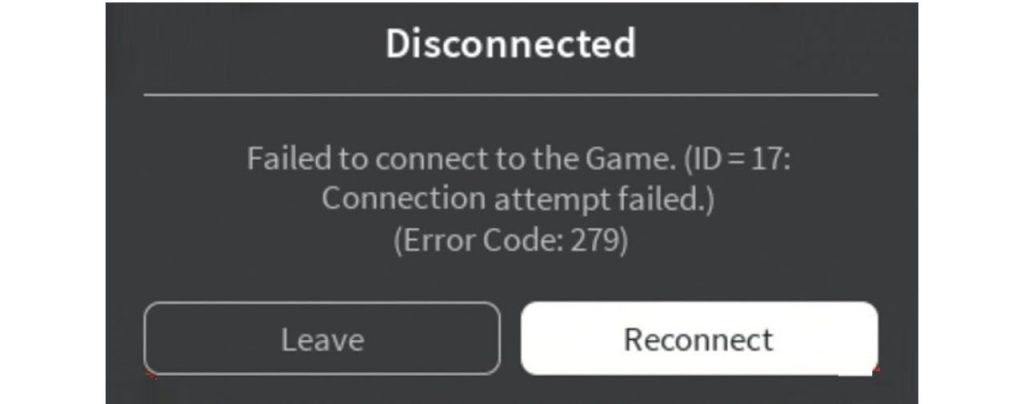
Raisons du code d’erreur 279 Roblox:
- Connexion Internet lente: comme mentionné, il peut être possible d’obtenir cette erreur en raison d’une connexion Internet lente. Vous pouvez corriger cette erreur en résolvant le problème de connexion Internet.
- Pare-feu Windows: si le pare-feu Windows empêche la plate-forme Roblox d’accéder au serveur de jeu pour certaines raisons, vous pouvez désactiver temporairement le pare-feu Windows pour réparer. Les paramètres et la configuration du pare-feu peuvent provoquer l’erreur dans certains cas, vous pouvez donc désactiver le pare-feu pour résoudre le problème.
- Mauvais jeu: il peut être possible d’obtenir cette erreur lorsqu’il y a des erreurs de script ou que les objets du jeu sont plus que ce que le jeu peut gérer. Dans ce cas, vous pouvez le signaler au créateur ou au développeur du jeu afin que vous puissiez travailler sur un correctif.
Comment réparer le code d’erreur 279 Roblox dans Windows 10?
Méthode 1: désactiver le pare-feu Windows
Comme mentionné ci-dessus, un dysfonctionnement du pare-feu Windows peut provoquer cette erreur. En raison d’un dysfonctionnement, il se peut que le pare-feu Windows vous empêche d’accéder au serveur du jeu Roblox. Ainsi, vous pouvez résoudre ce problème en désactivant temporairement le pare-feu.
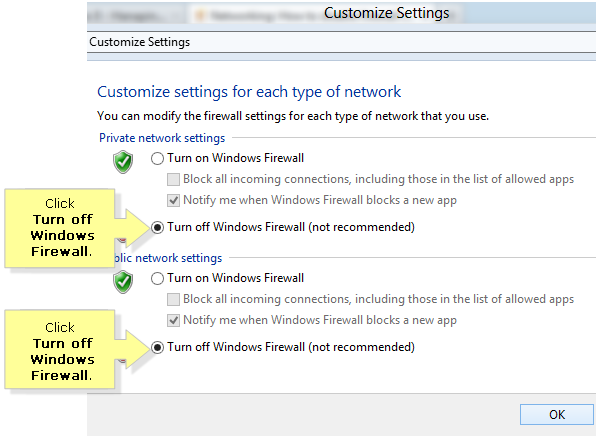
Étape 1: Cliquez sur le bouton «Démarrer», saisissez «Pare-feu Windows Defender» et ouvrez-le
Étape 2: Dans la fenêtre ouverte, cliquez sur «Activer ou désactiver le pare-feu Windows Defender» dans le volet gauche
Étape 3: Cliquez sur la case à cocher «Désactiver le pare-feu Windows Defender» pour sélectionner à la fois dans la section des paramètres de réseau «privé» et «public»
Étape 4: Enfin, cliquez sur «Ok» pour enregistrer les modifications et veuillez vérifier si le problème est résolu.
Méthode 2: assurez-vous que vous utilisez un «navigateur pris en charge»
Si vous utilisez la plate-forme «Roblox» sur votre navigateur au lieu de l’application Roblox sur votre ordinateur, vous devez vous assurer que vous l’exécutez sur un logiciel de navigation pris en charge. Si vous n’utilisez pas cette plate-forme sur un navigateur pris en charge, il est possible que vous obteniez le «code d’erreur 279 Roblox» ou une erreur similaire sur votre ordinateur, vous devez également vous assurer que votre navigateur est mis à jour avec la dernière version.
Selon le site de blog officiel «Roblox», les jeux Roblox peuvent être ouverts depuis Internet Explorer, Mozilla Firefox, Google Chrome, Opera et Safari sur Windows et macOS (Internet Explorer n’est pas disponible sur Mac).
Méthode 3: désactiver les modules complémentaires de navigateur tiers
Certaines extensions de navigateur ou modules complémentaires installés dans le navigateur peuvent également provoquer des problèmes tels que «Code d’erreur 279 Roblox» ou d’autres problèmes. Vous pouvez donc résoudre ce problème en désactivant ces modules complémentaires avant d’accéder à la plate-forme «Roblox», puis veuillez vérifier si le problème est résolu.
Méthode 4: ouvrir les ports requis
Si la plage de ports requise pour la plate-forme Roblox Game n’est pas ouverte sur votre réseau, vous pouvez être confronté à cette erreur. Dans ce cas, vous pouvez résoudre ce problème en les transférant par port afin qu’ils soient ouverts à l’utilisation et que Roblox puisse facilement se connecter.
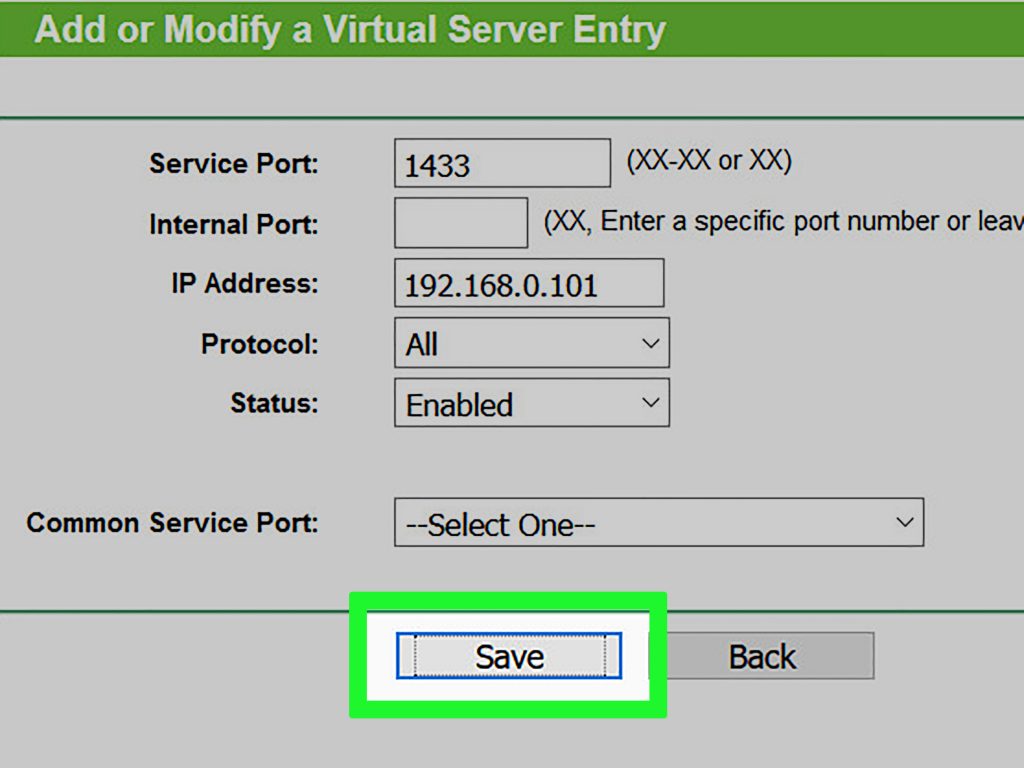
Étape 1: connectez-vous en tant qu ’« administrateur »au panneau de commande de votre routeur
Étape 2: accédez à la catégorie “Redirection de port”
Étape 3: Après avoir entré l’adresse IP de votre système, entrez la plage de ports «49152-65535» et sélectionnez «UDP» comme protocole
Étape 4: Une fois terminé, redémarrez votre routeur et veuillez vérifier si le problème est résolu.
Méthode 5: désactiver le logiciel antivirus tiers
Un logiciel antivirus tiers installé sur votre ordinateur peut interférer avec le processus de connexion du jeu Roblox pour certaines raisons en raison desquelles un problème «Code d’erreur 279 Roblox» peut survenir. Ainsi, vous pouvez désactiver temporairement votre logiciel antivirus pour résoudre ce problème.
Méthode 6: réinitialiser TCP / IP

Étape 1: Appuyez simultanément sur les touches “Windows + X” du clavier et sélectionnez “Invite de commandes en tant qu’administrateur”
Étape 2: dans l’invite de commande ouverte, tapez le foll commande une par une et appuyez sur la touche «Entrée» après chaque
réinitialisation netsh winsock
netsh int ip reset
Étape 3: Attendez pour terminer le processus. Une fois terminé, fermez «Invite de commandes» et redémarrez votre ordinateur pour voir les modifications. Veuillez vérifier si le problème est résolu.
Méthode 7: définir un DNS personnalisé
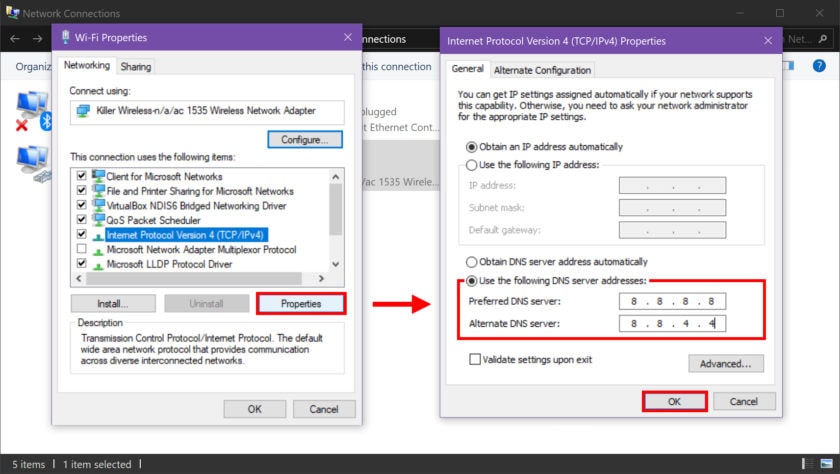
Étape 1: Ouvrez l’application «Paramètres» dans Windows 10 et accédez à «Réseau et Internet»
Étape 2: Cliquez sur “Centre Réseau et partage> Modifier les paramètres de l’adaptateur”
Étape 3: Faites un clic droit sur votre adaptateur réseau et sélectionnez «Propriétés»
Étape 4: Dans la fenêtre «Propriétés» ouverte, sélectionnez «Internet Protocol Version 4 (TCP / IP)» et cliquez sur «Propriétés»
Étape 5: Cochez l’option «Utiliser les adresses de serveur DNS suivantes», saisissez «1.1.1.1» et «1.0.0.1» dans «Type de serveur DNS préféré» et «Type de serveur DNS alternatif».
Étape 6: Enfin, cliquez sur «OK» pour enregistrer les paramètres et redémarrer votre ordinateur. Veuillez vérifier si le problème est résolu.
Méthode 8: réinstaller l’application Roblox
Si vous êtes confronté au «code d’erreur 279 Roblox» avec l’application Roblox installée sur votre ordinateur, vous essayez de résoudre ce problème en réinstallant l’application.
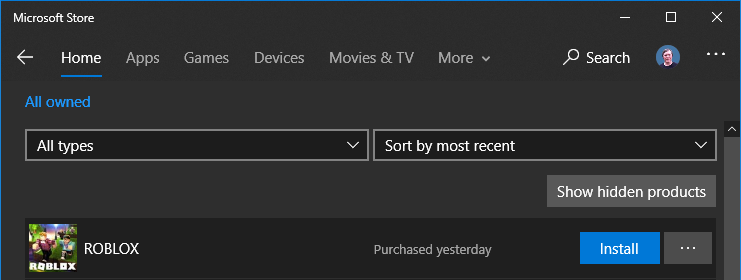
Étape 1: appuyez simultanément sur les touches «Windows + X» du clavier et sélectionnez «Programmes et fonctionnalités» ou «Applications et fonctionnalités»
Étape 2: Recherchez l’application Roblox dans la liste, cliquez dessus avec le bouton droit de la souris et sélectionnez «Désinstaller» et suivez les instructions à l’écran pour terminer le processus de désinstallation.
Étape 3: Ouvrez l’application «Microsoft Store» dans Windows 10, puis téléchargez et installez «Roblox» sur votre ordinateur
Étape 4: Une fois téléchargé, ouvrez l’application «Roblox» et cliquez sur le bouton «Connexion», entrez vos identifiants de connexion et cliquez sur «Connexion». Veuillez vérifier si le problème est résolu.
Méthode 9: Comment réparer le code d’erreur 279 Roblox dans Windows 10 à l’aide de «PC Repair Tool»? [Solution recommandée]
Si vous ne parvenez pas à résoudre ce problème dans Windows 10 avec les méthodes mentionnées ci-dessus, vous pouvez essayer notre méthode automatique pour trouver et résoudre le problème du PC. Vous pouvez trouver et résoudre tous les types de problèmes système, y compris les erreurs BSoD, les erreurs dll, les erreurs de registre, les problèmes de logiciels malveillants ou de virus et d’autres problèmes système en quelques clics. Vous pouvez télécharger et installer «PC Repair Tool» via le lien ci-dessous.
Conclusion
Je suis sûr que cet article vous a aidé sur “Comment réparer le code d’erreur 279 Roblox dans Windows 10” avec plusieurs méthodes simples. Vous pouvez lire et suivre nos instructions pour ce faire. C’est tout. Pour toute suggestion ou question, veuillez écrire dans la boîte de commentaires ci-dessous.
